如何在多个设备上欣赏 Apple Music 的提示
有没有什么方法可以让你玩 多台设备上的 Apple 音乐? 如您所知,一个 Apple Music 帐户最多只能让您使用 2 台设备访问内容。 对于大多数人来说,这个数字太有限,还不够。 因此,我将分享有关如何在两台以上的设备以及您想使用的任意数量的设备上播放 Apple 音乐内容的方法。
这篇文章旨在解决在多台设备上享受 Apple Music 的最有效技巧。 继续阅读直到最后一部分!
内容指南 第 1 部分。 如何同时在多个设备上播放 Apple Music?第 2 部分。 如何下载 Apple Music 歌曲以在多个设备上播放?部分3。 结论
第 1 部分。 如何同时在多个设备上播放 Apple Music?
您是否遇到过有人同时在多台设备上播放 Apple 音乐? 要回答,除非您在订阅中使用家庭计划,否则这种情况很少见。 为什么? 这是因为 Apple Music 内容受 DRM 保护,这是您无法使用多个设备流式传输或播放内容的主要原因。
既然我们已经提到了“家庭计划”,让我们更多地讨论它以及它如何帮助用户同时在多个设备上使用 Apple Music。 家庭计划可用于在家庭共享计划中邀请总共 6 位家庭成员。 每个被邀请的成员都可以享有与 Apple Music 订阅者相同的特权。 也就是说,所有会员都可以不间断地访问 Apple Music 庞大的音乐库,可以有机会在多个设备上播放 Apple Music,最后了解独家发行和最佳歌曲推荐。 如您所见,激活家庭共享计划可以为您带来很多好处。 但是,如何激活家庭计划以同时在多台设备上播放 Apple Music?
以下步骤将向您展示如何设置家庭计划并帮助您在多台设备上播放 Apple 音乐。
在 Android 设备上设置家庭计划
- 由于 Android 设备上没有内置的 Apple Music 应用程序,因此您必须先下载并安装它。 转到 PlayStore 并搜索应用程序。
- 安装应用程序后,您需要创建一个 Apple ID。 创建完成后,继续登录。
- 寻找“为你”标签。 找到后,点击它。
- 现在,单击您的头像并查找“家庭”选项。
- 这样做后,选择它并点击选项,表示您同意给定的条款和条件。
在 Mac 和 Windows 上设置家庭计划
- 如果您使用的是 Mac 计算机,那么您已经拥有 iTunes 应用程序。 如果您使用的是 Windows,则必须先下载并安装该应用程序。 紧接着,打开 iTunes应用程序.
- 现在,单击音乐。
- 下一步是选择“为您”选项卡。
- 从那里,寻找“选择你的计划”并选择它的按钮。
- 您可以在应用程序中查看所有可用计划,选择并选择家庭计划。
在 iPhone、iPod 和 iPod Touch 上设置家庭计划
- 在您的设备上,点击 Apple Music 应用程序的图标并将其打开。
- 下一步是单击“为您”选项卡。
- 然后,点击您的头像。
- 从显示的选项中,单击“查看 Apple ID”。
- 之后,接下来选择“订阅”选项。
- 从订阅菜单中,查找有关“Apple Music 会员资格”的选项。 从那里,选择家庭计划。
- 正如您在屏幕上看到的,有一个确认按钮,您必须单击该按钮才能激活家庭计划。 然后,您的帐户将自动更改为家庭计划。
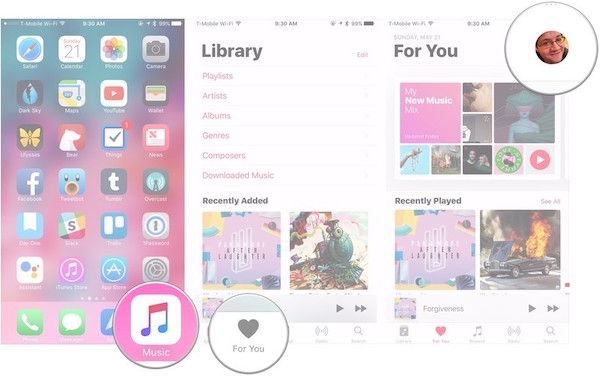
HomePod 和 Apple TV
如果您碰巧拥有 HomePod 或 Apple TV,您可能想知道这些设备与上面讨论的不同。 这是因为 Apple TV 和 HomePod 没有限制您在流式传输 Apple Music 时允许使用的设备数量。 这意味着通过使用上述的基于家庭和家庭设计的设备,可以在多个设备上播放 Apple 音乐。 因此,您可以在多个设备上播放 Apple Music,例如在 Apple TV 上,同时您也可以在 iPhone、iPod 或 Mac 电脑上欣赏音乐。
上述程序和方法仅在 Apple Music 应用程序中。 如果您的愿景是在应用程序和 Apple 设备之外的多个设备上播放 Apple 音乐怎么办? 是否可以在 MP3 播放器等多种设备上播放 Apple Music? 让我们在这篇文章的下一部分中了解这个主题。
第 2 部分。 如何下载 Apple Music 歌曲以在多个设备上播放?
作为对上一节中问题的回答,是的,可以在多个设备和不同的音频播放器上欣赏 Apple Music。 这是通过使用能够下载 Apple Music 内容的专业工具实现的。 但从 Apple Music 下载内容从来都不是一件容易的事,因为它们受 DRM 保护。 因此,您需要为此过程选择的工具也可以 DRM删除.
对于此过程,您可以使用的最佳工具是 AMusicSoft 苹果音乐转换器。首先,此工具可以完美地从曲目中删除 DRM。由于 DRM 已被删除,AMusicSoft 可以继续进行内容转换。如上所述,此音乐转换器还可以完美地将 Apple Music 曲目转换为与其他一些设备(如 MP3 播放器)兼容的普通输出格式。AMusicSoft 中可用的格式包括 MP3、WAV、AAC、FLAC、AC3 和 M4A。事实上,AMusicSoft 不仅用于曲目和播放列表,还可用于 转换 iTunes 和 Audible 有声读物。除此之外,AMusicSoft 可以以 16 倍的快速转换速度处理所有内容,但仍能为您提供转换后歌曲的最佳原始质量。此外,即使在转换后,曲目的重要细节也会被保留下来。
说实话,使用 AMusicSoft Apple Music Converter 可以获得更多功能和好处。在使用该应用程序进行此类操作时,您可以自由发现一切。现在,让我们首先讨论在 AMusicSoft 的帮助下在多台设备上播放 Apple 音乐所需要遵循的步骤。
步骤1:获取AMusicSoft Apple Music Converter然后在您的设备中安装并运行它
要执行此过程,您需要首先在要使用的设备上运行该应用程序。要获取 AMusicSoft 应用程序,请打开浏览器并搜索 AMusicSoft 的官方网站。您可以在此处找到并下载该应用程序。下载完成后,继续安装和启动应用程序。
第 2 步:Apple Music 歌曲选择
进入下一步,您现在必须选择并添加要下载的曲目。但在此之前,AMusicSoft 将首先对歌曲进行快速扫描。请注意,扫描所需的时间与库中保存的曲目数量成正比。
完全扫描曲目后,您现在可以继续添加歌曲。 在“转换”选项卡上,勾选您希望添加进行转换的每首歌曲旁边的框。

步骤 3:输出格式选择
您会注意到,下面有一个部分分配给输出格式选择。 只需设置您想要的格式,例如 MP3 格式。 下面是输出路径选择。 您可以更改最初放置在其中的文件夹。 此外,您可以更改比特率和采样率设置。

第 4 步:选择转换按钮
要最终开始转换过程,请单击位于窗口右下角的转换按钮。 几分钟后,您已经可以通过选择 Converting 旁边的 Converted 选项卡来查看所有成功转换的曲目。

完成上述所有步骤后,您现在可以在多台设备上欣赏 Apple Music。 当您使用特色音乐转换器时,您现在肯定已经注意到,从长远来看,这将为您带来最佳效果。 为什么? 这是因为一旦内容被转换和下载,您不仅可以通过传输和移动文件在多个设备上播放 Apple 音乐,而且还可以永久保存它们。 意思是说,即使您的 Apple Music 订阅被取消或过期,您的存储空间中仍然有这些歌曲。 这将完全花费你更少的钱。
部分3。 结论
将您的帐户切换到家庭计划对于在多台设备上使用 Apple 音乐也非常有帮助。但是,只有总共 6 名成员可以享受此类功能。如果您想打破这一限制,您可以使用 AMusicSoft Apple Music Converter 下载曲目,并能够使用 6 台以上的设备欣赏内容。
人们也读
Robert Fabry 是一位热心的博主,也是一位热衷于技术的爱好者,也许他可以通过分享一些技巧来感染你。他还热爱音乐,并曾为 AMusicSoft 撰写过有关这些主题的文章。